Come impostare una riunione ricorrente in Teams

Hai bisogno di pianificare riunioni ricorrenti su MS Teams con gli stessi membri del team? Scopri come impostare una riunione ricorrente in Teams.

A volte Microsoft Teams potrebbe non riuscire ad aggiornare il tuo stato visualizzando "Stato sconosciuto". Questo problema può verificarsi anche quando sei attivamente coinvolto in riunioni o chat. Se il tuo datore di lavoro si basa sul tuo stato per verificare la tua disponibilità, questo problema potrebbe causare confusione. In questa guida, esploreremo le cause e le soluzioni disponibili per risolvere questo inconveniente.
| # | Soluzione | Dettagli |
|---|---|---|
| 1 | Esci dal tuo account | Disconnettiti da tutte le app Microsoft per ripristinare la connessione ai server Microsoft. |
| 2 | Usa Teams sul Web | Accedi alla versione web di Teams per verificare se il problema persiste. |
| 3 | Controlla la tua connessione di rete | Verifica le impostazioni della rete e riavvia il router se necessario. |
| 4 | Aggiorna il sistema operativo e Office | Installa gli ultimi aggiornamenti disponibili per garantire la compatibilità. |
| 5 | Reinstallare Teams | Disinstalla e reinstalla l'app Teams per risolvere eventuali problemi di installazione. |
Se il problema è causato da inconvenienti temporanei, puoi risolverlo disconnettendoti dal tuo account. Chiudi tutte le app Microsoft e seleziona Esci da Teams. Poi visita www.account.microsoft.com per disconnetterti.
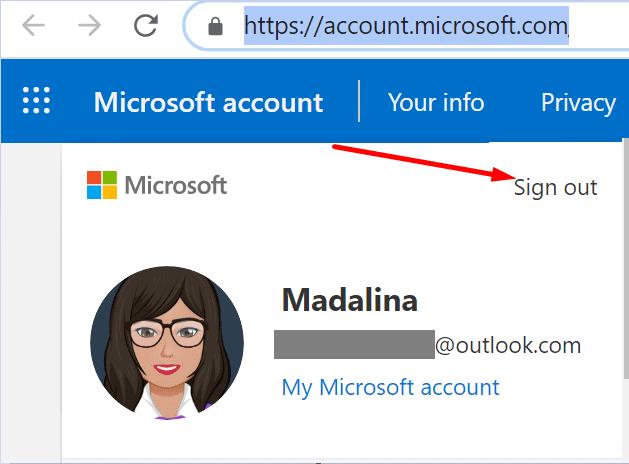
Accedi di nuovo dopo un minuto e verifica se il problema è stato risolto.
Accedendo alla versione web di Teams, puoi provare a cambiare il tuo stato dal browser. Controlla anche se gli altri utenti hanno lo stato corretto in Teams per il web.
La tua rete potrebbe essere la causa del problema. Prova a utilizzare un hotspot mobile o una connessione via cavo per verificare se lo stato si aggiorna. Se il problema persiste, riavvia il router.
Assicurati di avere installato gli aggiornamenti più recenti. In Windows 10, vai su Impostazioni > Sistema e aggiornamento > Windows Update.
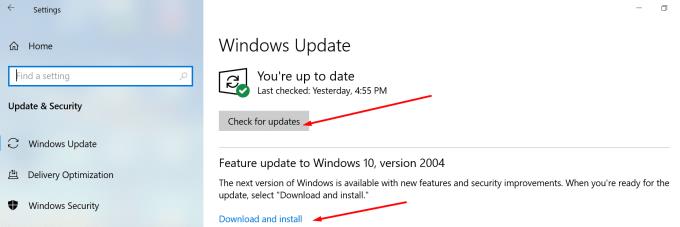
Controlla anche la versione di Office, facendo clic su File > Account > Opzioni di aggiornamento per assicurarti di avere l'ultima versione.
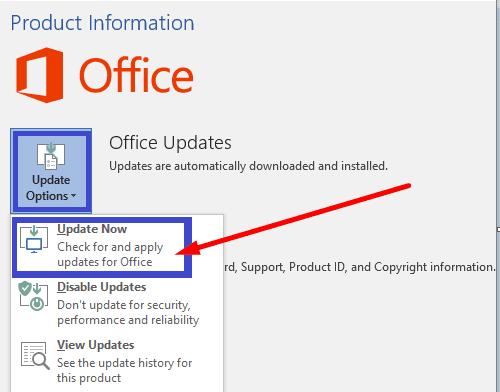
Se le soluzioni precedenti non funzionano, puoi provare a reinstallare l'app. Vai su Pannello di controllo > Disinstalla un programma e seleziona Teams. Successivamente, scarica una nuova copia dell'app.
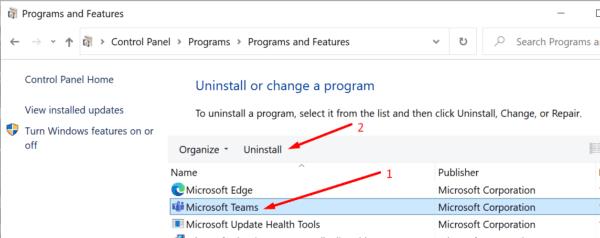
Se lo stato di Microsoft Teams è sconosciuto, verifica che il sistema operativo, l'app di Teams e Office siano aggiornati. Riavvia anche il router e prova a utilizzare Teams sul web come ultima risorsa. Hai trovato altri metodi per risolvere questo problema? Fatecelo sapere nei commenti!
Hai bisogno di pianificare riunioni ricorrenti su MS Teams con gli stessi membri del team? Scopri come impostare una riunione ricorrente in Teams.
Microsoft Teams attualmente non supporta la trasmissione delle riunioni e delle chiamate sulla TV nativamente. Ma puoi usare un
Attualmente, non è possibile disabilitare le domande anonime negli eventi dal vivo di Microsoft Teams. Anche gli utenti registrati possono inviare domande anonime.
Se la suoneria secondaria di Microsoft Teams non funziona, segui queste soluzioni per ripristinare le funzionalità delle notifiche.
Scopri come eliminare e modificare i messaggi in Microsoft Teams, inclusi chat e canali, in pochi semplici passaggi.
Segui questi semplici passaggi per lasciare un team in Microsoft Teams. Scopri come uscire da un team e da un
Scopri come il tuo datore di lavoro può monitorare le tue attività in Microsoft Teams e quali misure puoi adottare per proteggere la tua privacy.
Scopri come modificare lo sfondo in Microsoft Teams utilizzando gli effetti di sfondo e altre funzionalità. Ottieni consigli utili e informazioni aggiornate per migliorare la tua esperienza.
Se Microsoft Teams non riesce a rilevare la videocamera, ecco alcune soluzioni rapide per risolvere il problema e tornare a comunicare con facilità.
Scopri come generare automaticamente una trascrizione di Microsoft Teams per le tue riunioni, semplificando il processo di documentazione.
A volte Microsoft Teams potrebbe non avviarsi con il codice di errore caa82ee2. Scopri come svuotare la cache e rimuovere le credenziali per risolvere il problema.
Scopri come risolvere i problemi di notifiche in Microsoft Teams abilitando le attività in background sul tuo smartphone.
Scopri come mantenere il tuo stato "disponibile" in Microsoft Teams con le nostre soluzioni pratiche e suggerimenti.
Scopri come testare la fotocamera su Microsoft Teams per garantire un
Scopri come impostare un messaggio Fuori sede su Microsoft Teams e rendi la tua comunicazione più efficace.
Scopri come assegnare e richiedere il controllo dello schermo durante le riunioni su Microsoft Teams, migliorando l
Scopri come affrontare il codice di errore CAA20004 di Microsoft Teams, risolvendo problemi di accesso e configurazioni dell’account.
Scopri come utilizzare le sale breakout in Microsoft Teams per ottimizzare le riunioni di gruppo. Guida passo-passo.
Errore di accesso caa2000b è un codice di errore davvero temuto. Scopri come risolverlo e ripristinare l
Hai dei file RAR che vuoi convertire in file ZIP? Scopri come convertire un file RAR nel formato ZIP.
Hai bisogno di pianificare riunioni ricorrenti su MS Teams con gli stessi membri del team? Scopri come impostare una riunione ricorrente in Teams.
Ti mostriamo come cambiare il colore dell
In questo tutorial, ti mostriamo come cambiare l
Spotify può risultare fastidioso se si apre automaticamente ogni volta che accendi il computer. Disabilita l
Se LastPass non riesce a connettersi ai suoi server, svuota la cache locale, aggiorna il gestore di password e disabilita le estensioni del tuo browser.
Microsoft Teams attualmente non supporta la trasmissione delle riunioni e delle chiamate sulla TV nativamente. Ma puoi usare un
Scopri come risolvere l
Ti stai chiedendo come integrare ChatGPT in Microsoft Word? Questa guida ti mostra esattamente come farlo con l\
Mantieni la cache del tuo browser Google Chrome pulita seguendo questi passaggi.
























Dani_57 -
Non posso credere quanto sia stato semplice risolvere! Grazie per il tuo aiuto e per aver condiviso. Teams ora è perfetto
Edoardo -
Non ho mai pensato alla cache. Un ottimo consiglio. Ora Teams è tornato a funzionare come prima. Grazie
Laura -
Che sollievo! È stato un vero incubo non riuscire a comunicare. Adesso, grazie a questo articolo, sono tornata a lavorare efficacemente
Giulia -
Ottima spiegazione, condivido! Ho avuto questo problema e ho seguito i tuoi passaggi, ed adesso tutto funziona! Siete i migliori
Marco -
Ottimo articolo! Ho avuto lo stesso problema e grazie a queste informazioni sono riuscito a risolverlo. Microsoft Teams è ora perfetto per me!
Michele80 -
Volevo solo dire che suggerirei di controllare sempre la connessione prima di fare altre operazioni. Spesso è quello il problema!
Camilla -
La tecnologia può essere così frustrante. A volte basta una piccola modifica per risolvere problemi grandi. Grazie per l'aiuto
Federica -
Grazie, questo ha salvato la mia settimana lavorativa! Era frustrante vedere lo stato sconosciuto ogni volta che mi connettevo
Filippo -
Ho ancora problemi con Teams. Potrebbe essere un problema interno della mia azienda? Qualcuno ha qualche idea
Marta BTC -
Finalmente ho trovato una soluzione chiara e semplice! La prossima volta che ho un problema simile, seguirò questa guida. Grazie
Lucia -
Non capisco perché Teams non abbia un sistema di supporto migliore. Comunque, grazie per i tuoi suggerimenti, li adotterò
Elena -
Questa situazione mi ha fatto perdere un sacco di tempo. Grazie per aver fornito una guida così dettagliata! Ora so cosa fare in caso di problemi futuri
Stefano -
Sono un novizio con Microsoft Teams e queste istruzioni sono state super utili! Spero di non dover affrontare di nuovo questo problema!
Raffaele -
Scommetto che il problema è più comune di quanto pensi. Le aziende dovrebbero considerare una guida su Teams per i loro dipendenti.
Anna_Ross -
Quando ho letto questa guida, non ci credevo! Anche io avevo dei problemi con il mio Teams. Grazie mille per la soluzione
Sofia -
Ho trovato molto utile il tuo post. Non sapevo che ci fosse un modo così semplice per risolvere lo stato sconosciuto. Grazie
Giovanni -
Per chi ha problemi ricorrenti, dovreste controllare anche le impostazioni di privacy e permessi. Talvolta può essere la causa.
Sergio -
Ho letto il tuo post e ho fatto i passaggi suggeriti. Funzionano davvero e ho notato un miglioramento! Grazie tante!
Luciano -
Qualcuno ha provato a reinstallare l'app? Potrebbe essere una soluzione drastica, ma a volte è ciò che serve
LeoG -
Un grande grazie! L'ho condiviso con il mio team di lavoro. Tutti stanno riscontrando lo stesso problema e questa guida sembra funzionare!
Francesco -
Se hai problemi di connessione, verifica il tuo Wi-Fi. A volte anche questo può causare lo stato sconosciuto in Teams
Caterina -
Ho letto che ci sono aggiornamenti frequenti per Teams. Parte di questo potrebbe influenzare lo stato sconosciuto? Magari dovrei aggiornarlo più spesso
Alessandro -
Appena ho seguito i tuoi consigli, ho notato una grande differenza. Non sapevo che fosse così semplice! Grazie di nuovo!
Giorgio -
Qualcuno sa se esiste anche un modo per evitare che si ripresenti il problema? È davvero fastidioso
Alessio -
Ho fatto tutto come hai suggerito, ma il problema persiste. Maybe è colpa di Windows? Ma ci sarà mai una soluzione definitiva?
Valentina -
Felice di aver trovato questo articolo! Ho passato ore su vari forum e qui ho trovato una soluzione rapida e chiara
Martina -
Wow, questo è un articolo fantastico! Appena avrei bisogno di aiuto, lo leggerò di nuovo. Apollo e rispetto per chi scrive articoli così utili
Omar B. -
Un altro motivo per cui dovrei passare più tempo a ottimizzare il mio Teams. Grazie per la guida! Se solo fosse semplice come sembra
Ilaria -
Ho provato a eseguire i passaggi suggeriti ma senza successo. Può essere che dipenda dalla versione di Teams che uso
Simona -
Durante la mia esperienza, ho anche trovato utile riavviare l’applicazione. Risolve spesso problemi temporanei. Provatelo
Cris192 -
Sei un genio! Non avrei mai pensato di controllare le impostazioni del firewall. Grazie di cuore